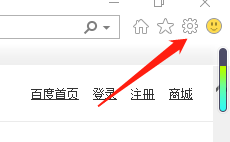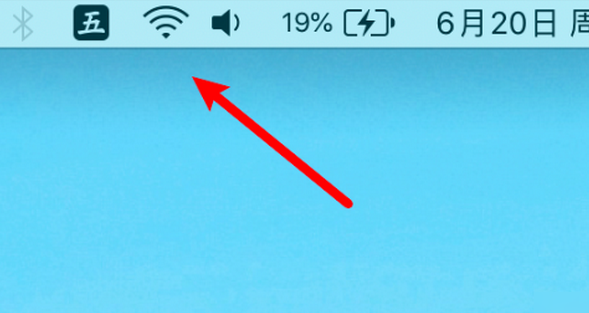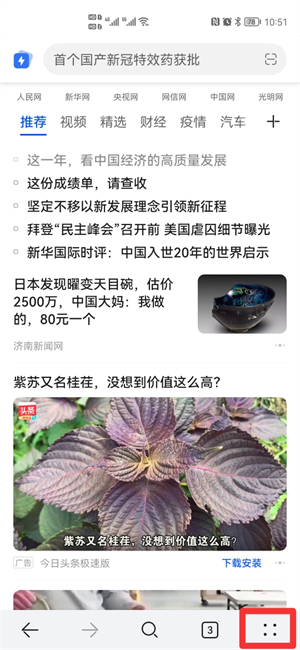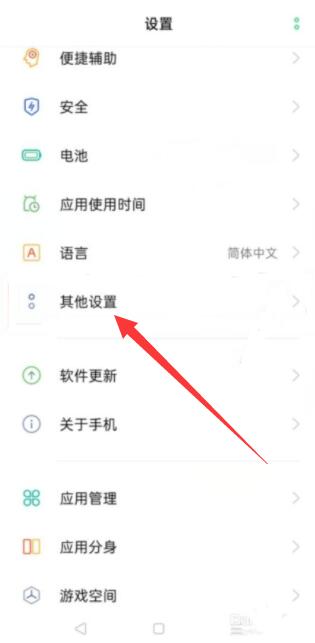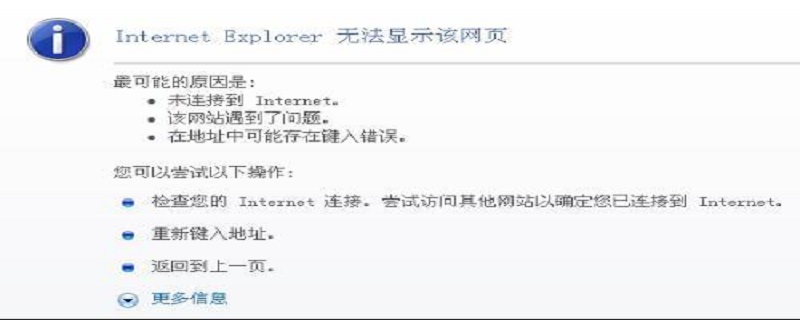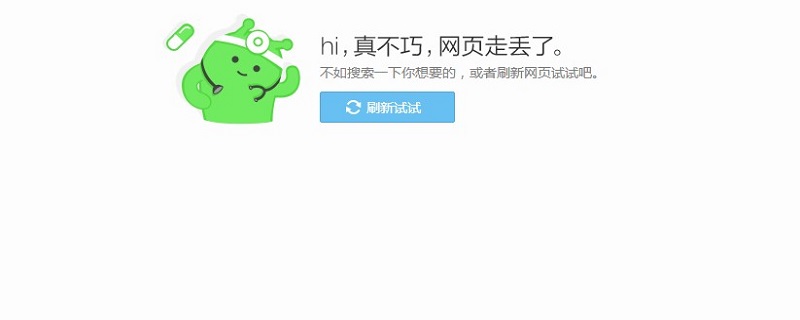用浏览器打开某个网页,右键空白处,选择“打印”,或者直接使用快捷键“Ctrl+P”。根据打印预览,调整详细参数,如:页码、布局、边距、缩放,是否显示页眉页脚等。如果显示没有什么问题,选择好目标打印机,就可以点击打印了。
1、用浏览器打开某个网页,右键空白处,选择“打印”,或者直接使用快捷键“Ctrl+P”。

2、根据打印预览,调整详细参数,如:页码、布局、边距、缩放,是否显示页眉页脚等。
3、如果显示没有什么问题,选择好目标打印机,就可以点击打印了。
需要注意的是,IE 浏览器在打印机设置界面,无法直接预览。需要用户右键网页空白处,选择“打印预览”才能查看。而且,不同的浏览器,操作界面可能有些不一样,需要用户灵活变通。
对于一些 PC 端和移动端自适应显示的网站,直接选择打印,可能只会显示移动端页面。用户可以调整打印设置里的缩放比例,就能显示 PC 端页面了。另外,如果某些网站禁止使用鼠标右键,用户可以改用快捷键进行打印。
不过,以上方法操作虽然简单,但偶尔会碰到一些问题,如:显示不全,网页的样式无法打印,有各种网址乱码等。为了避免这些显示问题,其实可以先截图再打印。只是,如果用户要打印长网页,截图工具就需要高级些。
截图打印网页的方法
1、首先,下载一个具有滚动截长图功能的截图工具。点此下载
2、打开网页,点击截图工具里“捕捉滚动窗口”的功能。
3、根据提示,进行滚动捕捉画面,按 ESC 键结束,完成滚动截长图。
4、对于截图,可以稍微编辑下,确认没问题了,直接打印图片即可。
当然,如果用户只是要打印网页上的一小块内容,就不需要滚动截图,只使用普通选区截图,再打印就行了。